Các ứng dụng nhắn tin hiện nay đã cung cấp thêm nhiều chủ đề nội dung khác nhau nhằm tăng thêm sự phong phú cho nội dung chat, như các biểu tượng cảm xúc hay hình động chẳng hạn. Trên Zalo, chúng ta sẽ được lựa chọn thêm gửi ảnh động, gửi bài hát từ Zing trên Zalo hay các sticker động khác. Các hình động có rất nhiều chủ đề khác nhau. Những chủ đề đó đã có sẵn ngay trong phần ảnh gif để bạn chọn, hoặc chúng ta nhập từ khóa bất kỳ để kho ảnh động Tenor kiểm tra ảnh gif phù hợp với từ bạn đã nhập. Như vậy người dùng có nhiều lựa chọn hơn để tìm được ảnh động thích hợp với nội dung nhắn tin mà mình cần. Bài viết dưới đây sẽ hướng dẫn bạn đọc cách gửi ảnh động trên Zalo.
- Cách sử dụng Zalo để đọc truyện tranh
- Cách đọc báo trên di động bằng Zalo Channel
- Cách ghim tin nhắn trên Zalo
- Cách vừa chat Zalo vừa chuyển tiền
1. Hướng dẫn gửi ảnh gif trên Zalo Android, iOS
Bước 1:
Tại giao diện tin nhắn chúng ta nhấn vào khung soạn tin biểu tượng @ và sẽ thấy danh sách chọn nội dung, nhấn vào Tìm GIF từ Tenor để sử dụng.
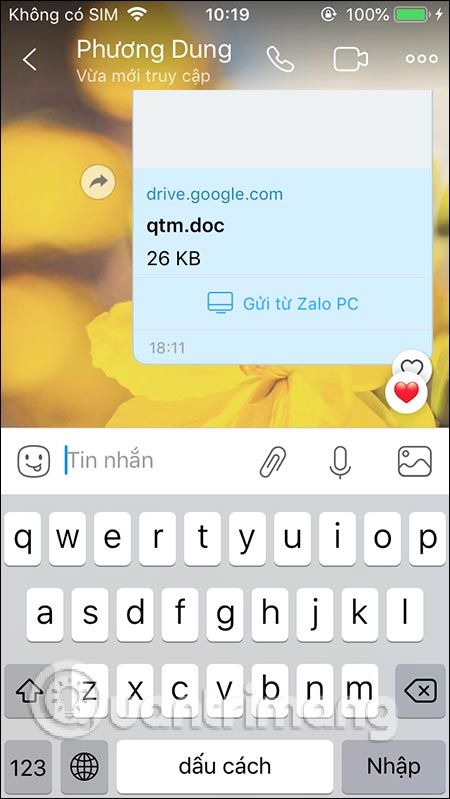
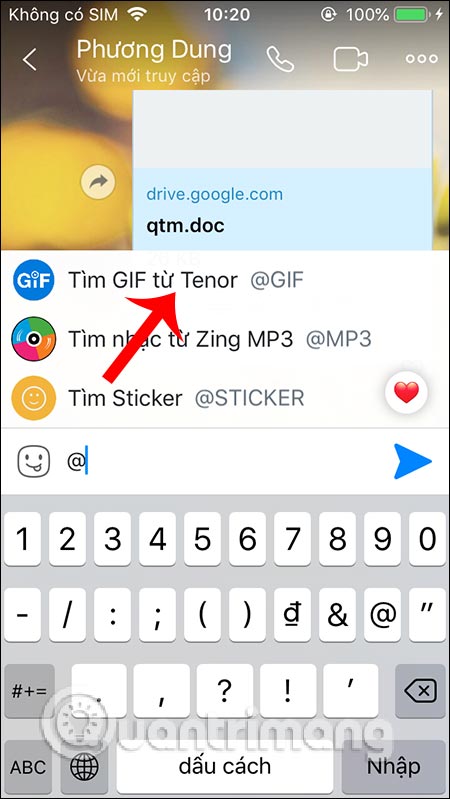
Bước 2:
Chúng ta sẽ nhìn thấy các chủ đề ảnh động khác nhau, vuốt sang trái để chọn chủ đề rồi nhấn vào chủ để mình muốn để xem ảnh động.
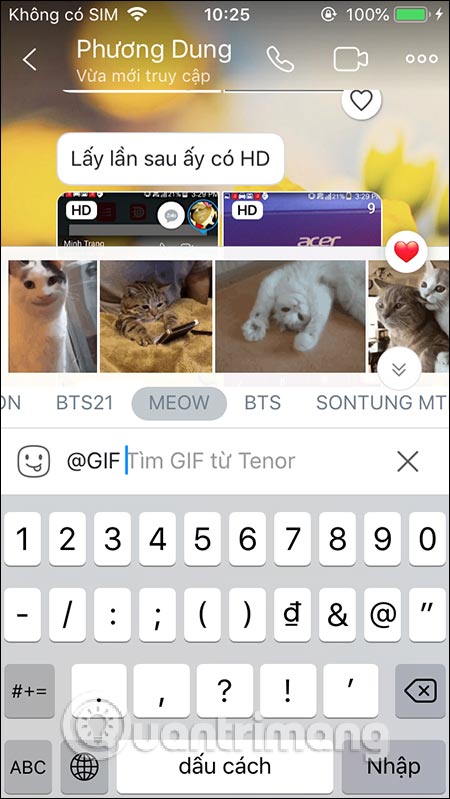
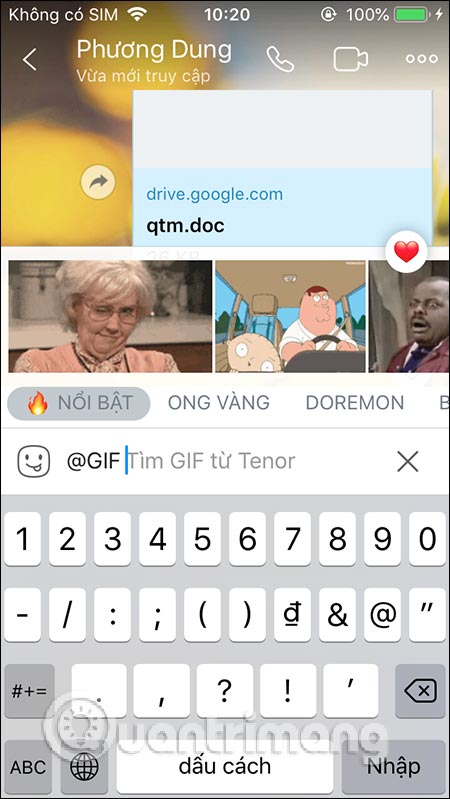
Bước 3:
Để gửi ảnh động chúng ta chỉ cần nhấn để gửi là xong. Kết quả ảnh động đã hiển thị trong giao diện nhắn tin.
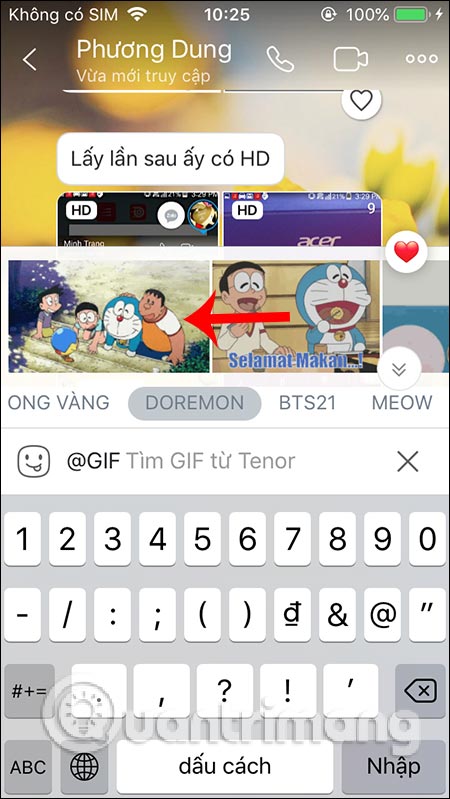
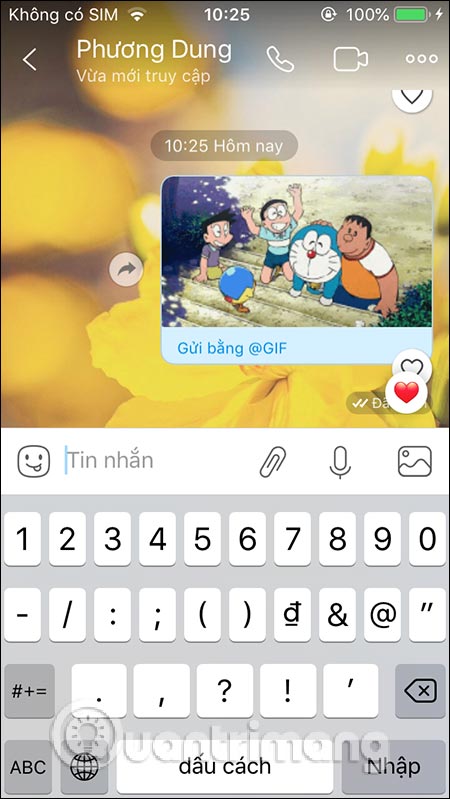
Bước 4:
Nếu muốn tìm ảnh động theo từ khóa, chúng ta cũng nhấn vào tùy chọn @Tìm GIF rồi nhập từ khóa cần tìm ảnh động.
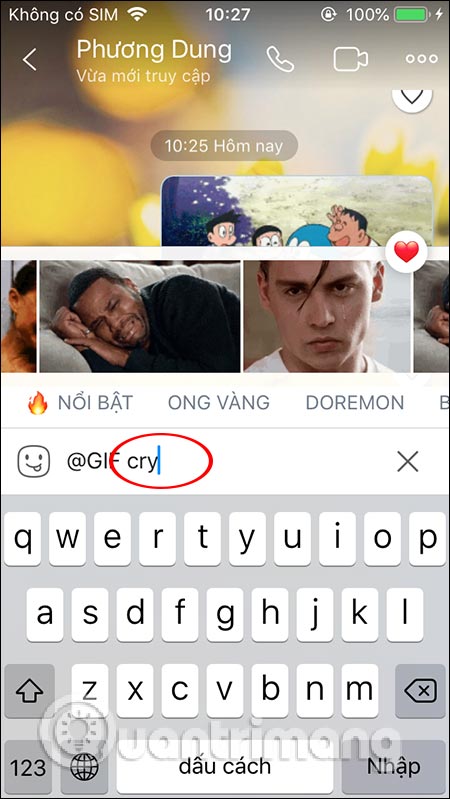
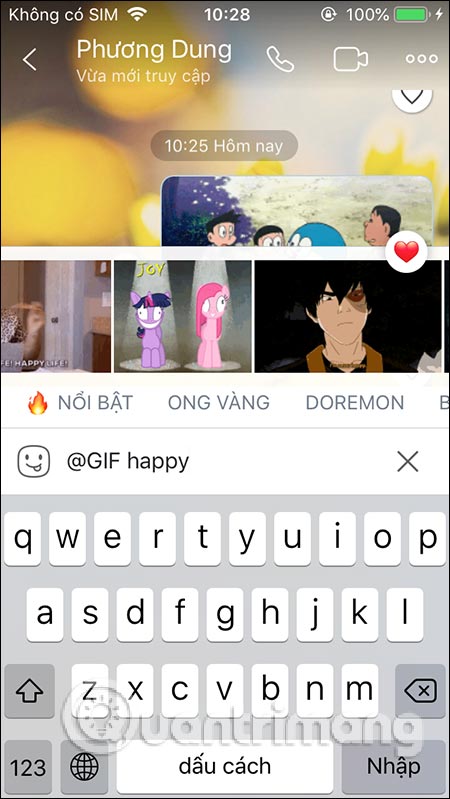
Bước 5:
Ngoài việc sử dụng các chủ đề ảnh động có sẵn hoặc nhập từ khóa để tìm kiếm chủ đề, người dùng cũng có thể tìm ảnh động qua các biểu tượng emoji trên Zalo. Bạn nhấn vào tùy chọn @Tìm GIF rồi nhấn vào biểu tượng emoji để tìm kiếm.
Hiển thị các biểu tượng emoji khác nhau, nhấn vào biểu tượng muốn sử dụng. Kết quả chúng ta sẽ thấy ảnh gif được hiển thị theo biểu tượng emoji đã chọn. Các ảnh động đã gửi trên Zalo cũng có tùy chọn chia sẻ với tài khoản Zalo khác, hoặc trong nhóm chat Zalo nếu muốn.
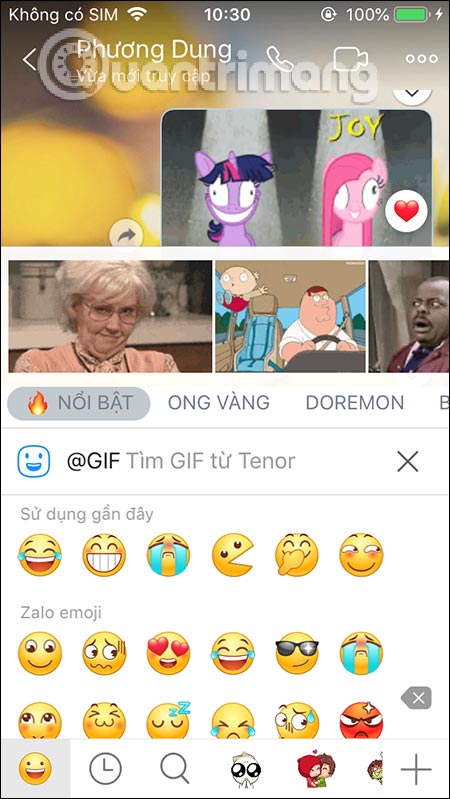
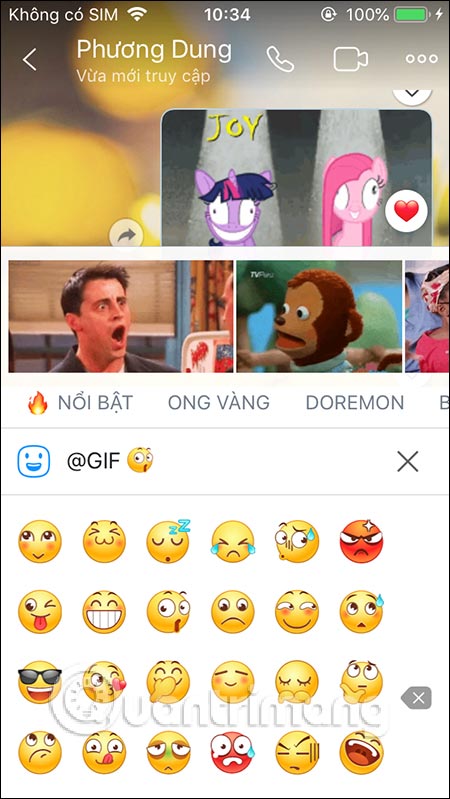
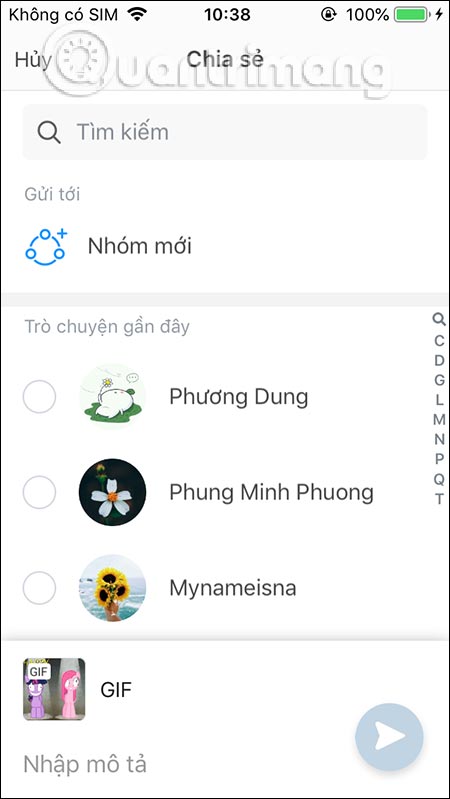
2. Cách gửi ảnh GIF trên Zalo PC
Bước 1:
Trong khung nhắn tin trên Zalo chúng ta cũng nhập ký tự @ và hiển thị tùy chọn như hình dưới đây. Nhấn vào Tìm GIF từ Tenor để sử dụng.
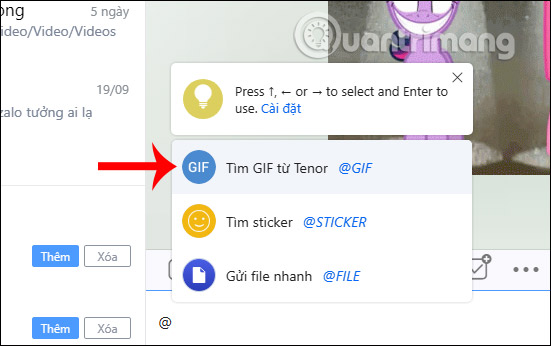
Bước 2:
Hiển thị khung để chúng ta nhập từ khóa tìm ảnh động. Bản Zalo máy tính không có các chủ đề ảnh động để bạn chọn lựa sẵn như với bản Zalo trên điện thoại. Kết quả hiển thị ảnh động bên dưới.
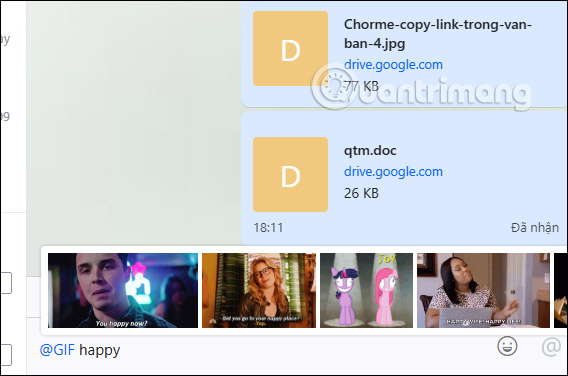
Bước 3:
Bạn chọn vào ảnh động muốn gửi ngay. Trong trường hợp người dùng muốn xem trước khi gửi ảnh động, thì bạn nhấn và giữ ảnh động rồi kéo xuống khung gửi tin nhắn.
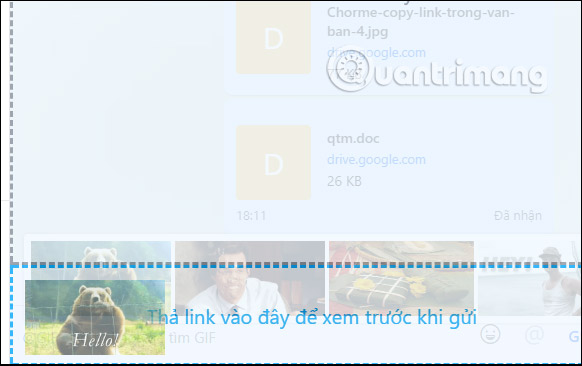
Khi đó ảnh động sẽ hiển thị ở chế độ xem trước như này. Nếu không muốn gửi nữa thì bạn chỉ cần nhấn vào biểu tượng dấu x để xóa ảnh động đã chọn là được.
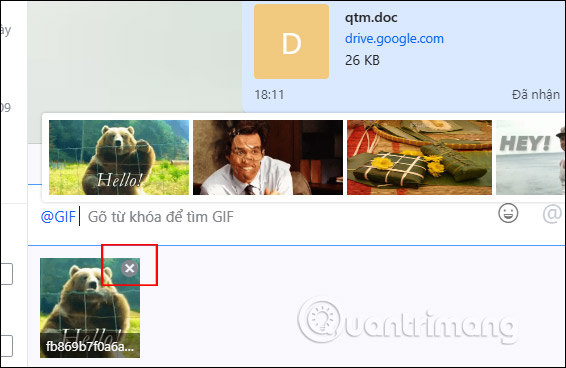
Bước 4:
Nếu muốn tìm ảnh động qua biểu tượng emoji chúng ta cũng nhấn emoji để lựa chọn.
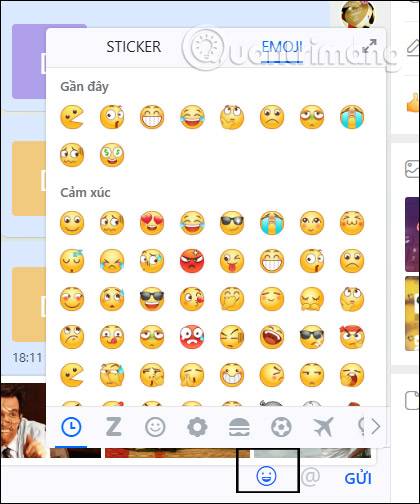
Khi đó Zalo cũng sẽ tìm kiếm các ảnh động trong kho ảnh Tenor để phù hợp với biểu tượng emoji mà chúng ta đã sử dụng.
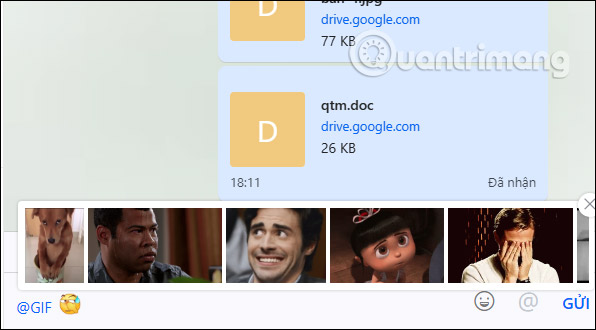
Các ảnh động gửi trên Zalo máy tính cũng có thêm nhiều tùy chọn khác khi nhấn vào biểu tượng mũi tên chia sẻ, hoặc nhấn vào biểu tượng 3 chấm để hiển thị danh sách như hình dưới đây.
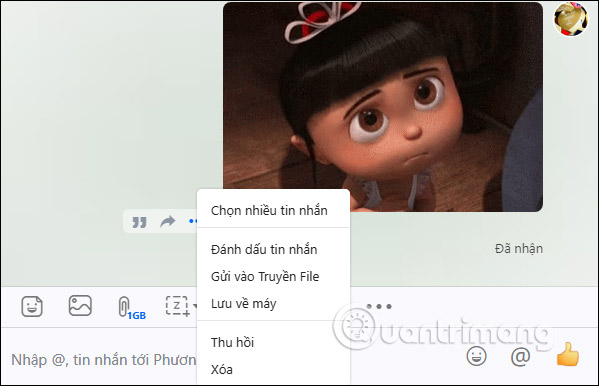
Với tùy chọn gửi ảnh động trên Zalo, chúng ta có rất nhiều cách thức khác nhau để tìm được ảnh động mình cần. Bạn có thể nhập từ khóa hay sử dụng các biểu tượng emoji để tìm ảnh GIF theo chủ đề đó.
Video hướng dẫn gửi ảnh động trên Zalo
Chúc các bạn thực hiện thành công!
 Công nghệ
Công nghệ  AI
AI  Windows
Windows  iPhone
iPhone  Android
Android  Học IT
Học IT  Download
Download  Tiện ích
Tiện ích  Khoa học
Khoa học  Game
Game  Làng CN
Làng CN  Ứng dụng
Ứng dụng 


















 Linux
Linux  Đồng hồ thông minh
Đồng hồ thông minh  macOS
macOS  Chụp ảnh - Quay phim
Chụp ảnh - Quay phim  Thủ thuật SEO
Thủ thuật SEO  Phần cứng
Phần cứng  Kiến thức cơ bản
Kiến thức cơ bản  Lập trình
Lập trình  Dịch vụ công trực tuyến
Dịch vụ công trực tuyến  Dịch vụ nhà mạng
Dịch vụ nhà mạng  Quiz công nghệ
Quiz công nghệ  Microsoft Word 2016
Microsoft Word 2016  Microsoft Word 2013
Microsoft Word 2013  Microsoft Word 2007
Microsoft Word 2007  Microsoft Excel 2019
Microsoft Excel 2019  Microsoft Excel 2016
Microsoft Excel 2016  Microsoft PowerPoint 2019
Microsoft PowerPoint 2019  Google Sheets
Google Sheets  Học Photoshop
Học Photoshop  Lập trình Scratch
Lập trình Scratch  Bootstrap
Bootstrap  Năng suất
Năng suất  Game - Trò chơi
Game - Trò chơi  Hệ thống
Hệ thống  Thiết kế & Đồ họa
Thiết kế & Đồ họa  Internet
Internet  Bảo mật, Antivirus
Bảo mật, Antivirus  Doanh nghiệp
Doanh nghiệp  Ảnh & Video
Ảnh & Video  Giải trí & Âm nhạc
Giải trí & Âm nhạc  Mạng xã hội
Mạng xã hội  Lập trình
Lập trình  Giáo dục - Học tập
Giáo dục - Học tập  Lối sống
Lối sống  Tài chính & Mua sắm
Tài chính & Mua sắm  AI Trí tuệ nhân tạo
AI Trí tuệ nhân tạo  ChatGPT
ChatGPT  Gemini
Gemini  Điện máy
Điện máy  Tivi
Tivi  Tủ lạnh
Tủ lạnh  Điều hòa
Điều hòa  Máy giặt
Máy giặt  Cuộc sống
Cuộc sống  TOP
TOP  Kỹ năng
Kỹ năng  Món ngon mỗi ngày
Món ngon mỗi ngày  Nuôi dạy con
Nuôi dạy con  Mẹo vặt
Mẹo vặt  Phim ảnh, Truyện
Phim ảnh, Truyện  Làm đẹp
Làm đẹp  DIY - Handmade
DIY - Handmade  Du lịch
Du lịch  Quà tặng
Quà tặng  Giải trí
Giải trí  Là gì?
Là gì?  Nhà đẹp
Nhà đẹp  Giáng sinh - Noel
Giáng sinh - Noel  Hướng dẫn
Hướng dẫn  Ô tô, Xe máy
Ô tô, Xe máy  Tấn công mạng
Tấn công mạng  Chuyện công nghệ
Chuyện công nghệ  Công nghệ mới
Công nghệ mới  Trí tuệ Thiên tài
Trí tuệ Thiên tài